Как полностью очистить историю браузера на андроиде?
Как очистить историю на Android (Google Chrome и Firefox & More)
Размещено от Билл Фаррелл Январь 13, 2021 18: 40
Даже если вы используете свой частный телефон Android для посещения веб-сайтов, это недостаточно безопасно. Что если другие пользователи будут просматривать ваш смартфон без вашего разрешения? И некоторые вредоносные программы могут украсть вашу конфиденциальную информацию.
На самом деле, ваша история просмотра гораздо важнее, чем вы когда-либо думали. Если вы не хотите страдать от непредвиденных преступлений с данными, вам лучше очистить историю на Android, включая файлы cookie, кэши и историю просмотра.

Учитывая, что на рынке существует множество веб-браузеров, в этой статье предлагаются подробные решения о том, как очистить историю Android в Chrome, Firefox и других популярных браузерах. Таким образом, вы можете легко удалить историю просмотров мобильных устройств на своем телефоне или планшете Android. Что ж, вот как очистить историю на Android, просто читайте и следите.
Часть 1 : Как удалить историю поиска на моем телефоне Android
— «Как мне окончательно удалить историю просмотров в Google Chrome?»
Если вы хотите очистить историю поиска на Android, сначала вам нужно обратиться к виджету поиска Google. Позже вы сможете очистить историю посещений за любой период времени на вашем телефоне Android.
Шаг 1 . Найдите «Аккаунты и конфиденциальность»
Выберите значок «Меню» рядом с логотипом Google с тремя линиями в правом верхнем углу. Позже выберите «Настройки» в левом столбце. Выберите параметр «Аккаунты и конфиденциальность» в разделе «Поиск и сейчас».
Шаг 2 , Управление активностью на Android
Затем щелкните по порядку «История учетной записи Google» и «История приложений и веб-поиска». Вы можете увидеть всплывающее новое окно. Внизу выберите «Управление активностью». В это время щелкните значок шестеренки «Настройки» и выберите «История».
Шаг 3 , Очистить историю браузера на Android
Затем выберите «Удалить элементы» в разделе «История». Вы можете выбрать «начало времени» и нажать «Удалить», чтобы полностью удалить всю историю поиска Google. Ну, вы также можете выбрать другие варианты.

Часть 2 : Как удалить историю интернета на телефоне
— «Кто-нибудь может показать мне, как очистить историю просмотров во встроенном веб-браузере? Я использую Android 4.0».
Хотя многие люди предпочитают использовать другие браузеры вместо интернет-браузера, все же важно регулярно удалять все поиски здесь.
Шаг 1 , Навигация по конфиденциальности в Интернете
Откройте свой Интернет-браузер и нажмите «Меню» в правом верхнем углу. В раскрывающемся меню выберите «Настройки». Позже вы можете нажать «Конфиденциальность» в категории «Дополнительно».
Шаг 2 , Очистить историю Android Internet Explorer
Выберите «Удалить личные данные». Позже вы можете решить, какие данные удалить, включая сохраненные пароли, историю просмотров, файлы cookie и данные. Наконец, нажмите «ОК», чтобы двигаться дальше.
Жалеете, что удалили историю на телефоне? Просто восстановить удаленные данные на телефоне Android включая историю, кеш и т. д.

Часть 3 : Как очистить историю браузера на моем телефоне Android
— «Как мне навсегда удалить мою историю Google?»
Вы можете получить полную информацию о том, как очистить историю посещений Android на каждом веб-браузере. Поэтому просто найдите определенную часть, чтобы получить необходимую информацию.
Как удалить историю Mozilla Firefox на телефоне Android
Шаг 1 , Доступ к разделу истории Firefox
Включите Android-устройство и запустите приложение Firefox. Выберите значок «Меню» с тремя вертикальными точками в правом верхнем углу экрана. Затем щелкните «История» из этого списка.
Шаг 2 , Очистить историю Firefox на Android
Нажмите кнопку «Очистить историю просмотров». И нажмите «ОК», чтобы подтвердить, когда вам будет предложено «Вы действительно хотите очистить историю».

Как удалить Chrome History на телефоне
Шаг 1 , Перейдите на страницу истории Google Chrome
Найдите свой браузер Chrome. Перейдите в «Меню» и выберите «История», чтобы увидеть страницу истории Chrome. Нажмите «Очистить данные просмотров» в верхней части окна.
Шаг 2 , Очистить историю Google Chrome на Android
В результате выберите определенный элемент и период времени для удаления. Вы можете свободно очищать историю просмотров, файлы cookie и данные сайтов, кешированные изображения и файлы, сохраненные пароли и данные автозаполнения форм. Наконец, выберите «Очистить данные», чтобы начать очистку истории Android Chrome.

Простой способ удалить историю дельфинов на устройстве Android
Шаг 1 , Обратимся к истории дельфинов
Выберите значок дельфина в нижней части экрана Android. Затем вы можете щелкнуть «Очистить данные» прямо во всплывающем окне.
Шаг 2 , Очистить историю поиска Dolphin на Android
Выберите определенный тип данных для удаления со своего телефона Android. Позже нажмите «Очистить выбранные данные», чтобы завершить процесс удаления истории просмотров.

Как удалить историю Opera на телефоне Android
Шаг 1 , Найдите настройки Opera
Выберите логотип Opera в правом нижнем углу. Затем щелкните значок шестеренки, чтобы перейти к настройкам Opera.
Шаг 2 , Очистить историю поиска Opera на Android
Прокрутите вниз, чтобы найти «Очистить данные просмотров». Щелкните эту опцию и отметьте элементы, которые хотите удалить. Когда процесс завершится, нажмите «ОК», чтобы продолжить.

Часть 4 : Как очистить историю звонков на телефоне Android
Ну, очистить историю вызовов очень легко. Вы можете удалить любую историю звонков со своего телефона Android вручную.
Шаг 1 , Доступ к журналам вызовов на Android
Включите ваш телефон или планшет на Android. Запустите приложение Call и просмотрите все отображаемые журналы вызовов.
Шаг 2 , Очистить историю звонков на телефоне Android
Нажмите и удерживайте любой журнал вызовов, который вы хотите удалить. Затем подтвердите и удалите этот журнал вызовов вручную.

Однако что делать, если вы удалите неправильную историю звонков? К счастью, вы можете запустить Apeaksoft Android Восстановление данных в восстановить удаленную историю звонков на Windows или Mac PC с легкостью. Более того, вы также можете извлечь другие удаленные или потерянные данные с помощью портативных устройств 5,000 Android.
В целом, это хорошая привычка регулярно и постоянно очищать историю Android. Вы можете получить больше свободного места и эффективно защитить свою конфиденциальность. Если у вас есть предложения или вопросы по очистке истории посещений на Android, просто оставьте свои сообщения в комментариях ниже.
Как очистить историю браузера на телефоне
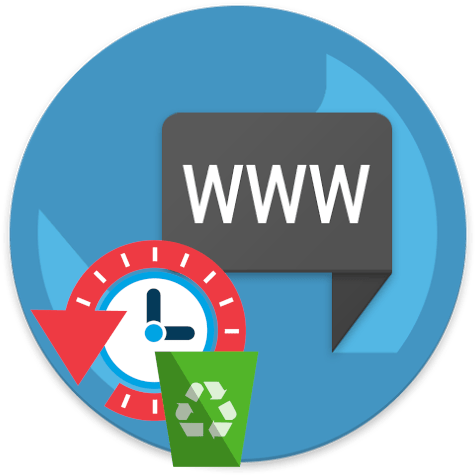
Инструкции к браузерам, приведенные ниже, применимы как для iOS-устройств, так и для смартфонов на базе ОС Android.
Google Chrome
- Запустите Хром. В верхней правой области веб-обозревателя тапните по пиктограмме с тремя точками. В появившемся дополнительном меню откройте пункт «История».
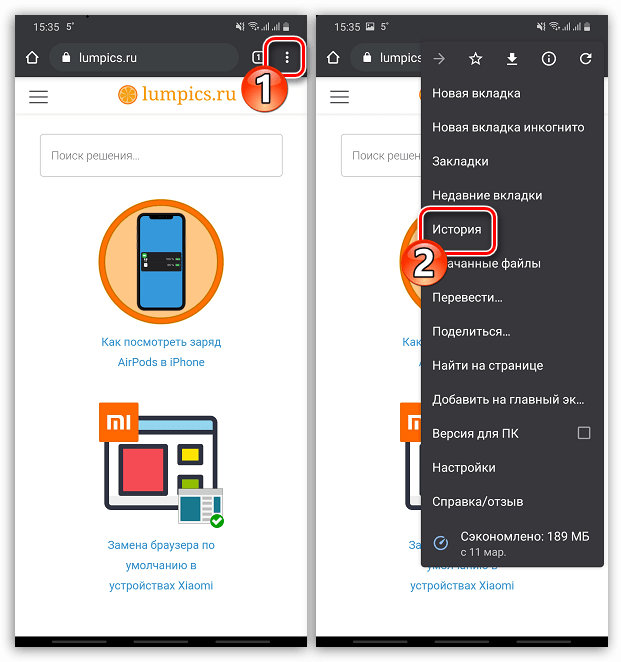
Выберите кнопку «Очистить историю».
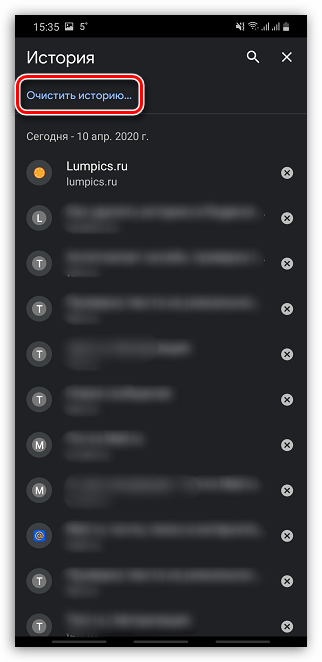
Убедитесь, что выставлена галочка напротив параметра «История браузера». Остальные пункты проставьте на свое усмотрение и нажмите «Удалить данные».
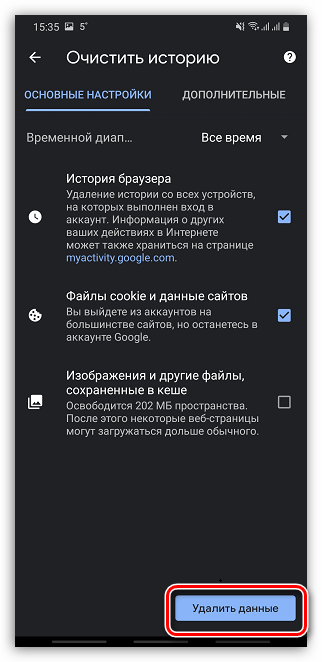
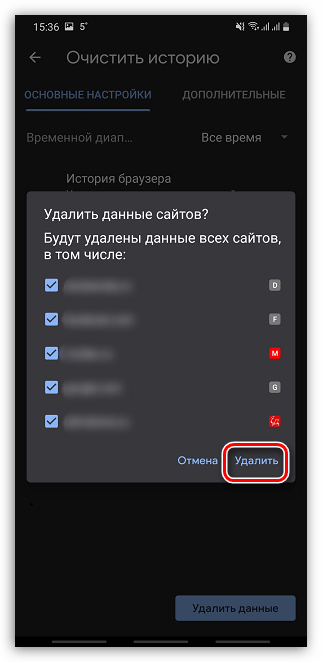
Opera
- Откройте в правом нижнем углу иконку Оперы, а затем перейдите в раздел «История».
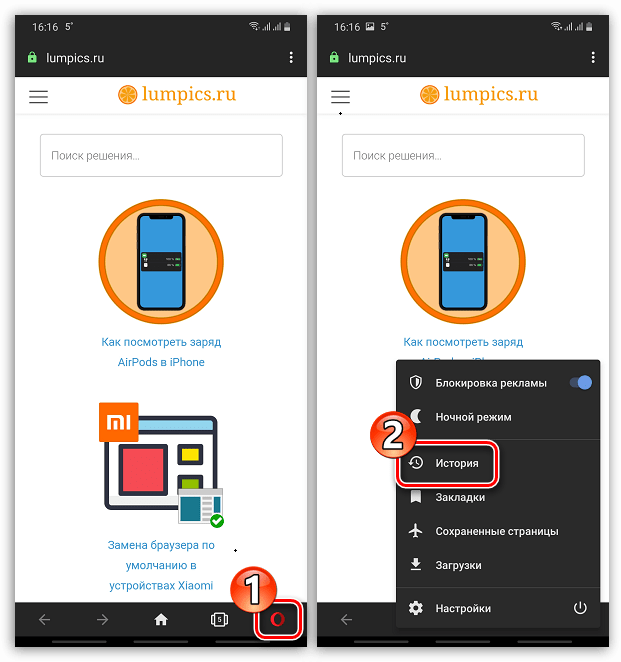
В правой верхней области тапните по пиктограмме с корзиной.
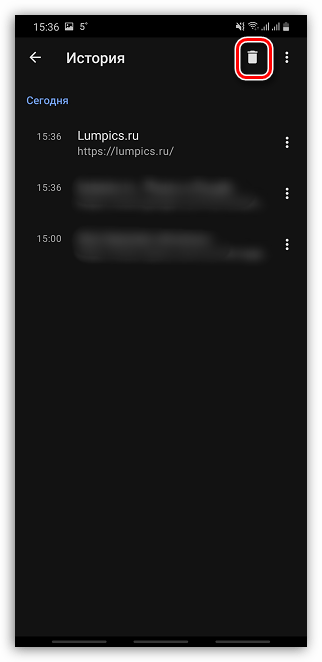
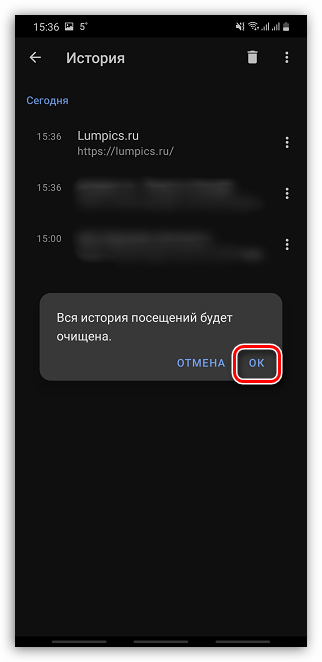
Яндекс.Браузер
В Яндекс.Браузере также предусмотрена функция очистки информации о посещенных сайтах. Ранее данный вопрос подробно рассматривался на нашем сайте.
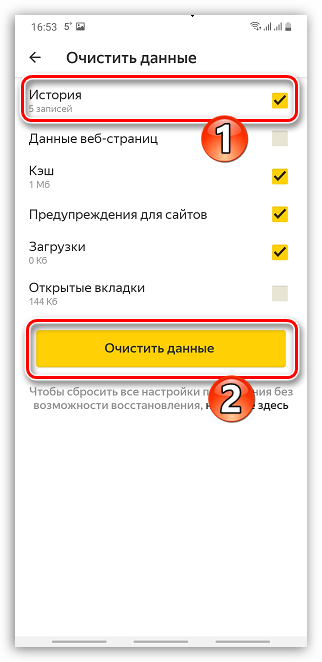
Mozilla Firefox
- Запустите Firefox и выберите в верхнем правом углу иконку с троеточием. В появившемся дополнительном меню перейдите в раздел «История».
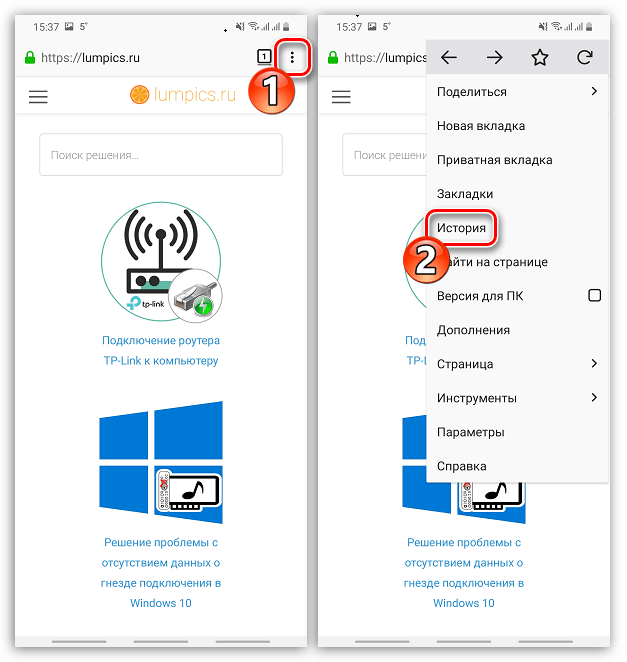
В нижней части окна тапните по кнопке «Удалить историю веб-серфинга».
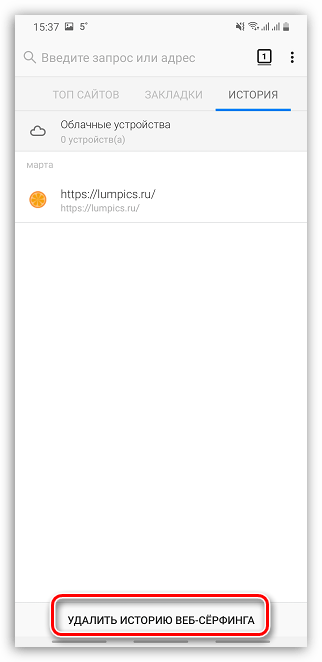
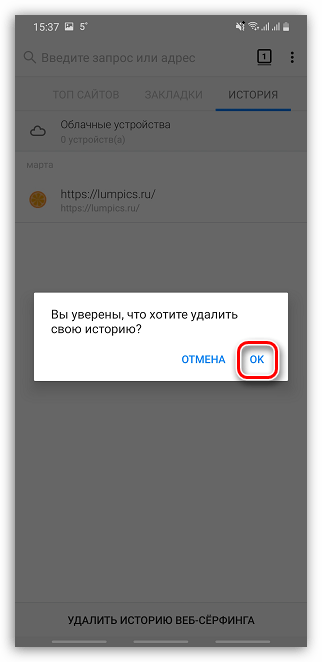
Safari
Сафари является стандартным браузером для Apple-устройств. Если вы являетесь пользователем iPhone, очистка журнала выполняется несколько иным образом, нежели для сторонних веб-обозревателей.
-
Откройте «Настройки» iOS. Немного прокрутите вниз и откройте раздел «Safari».
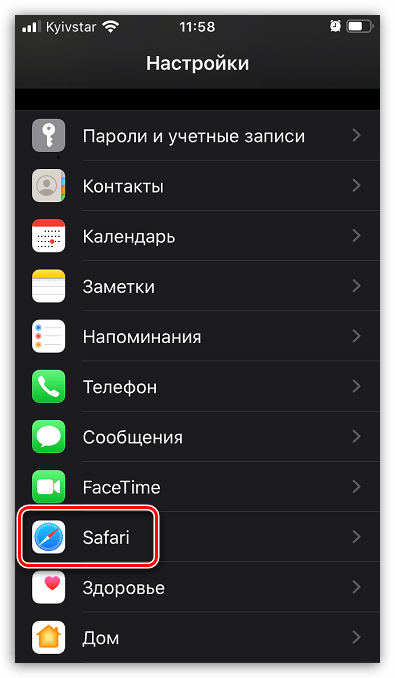
В самом конце следующей страницы выберите пункт «Очистить историю и данные».
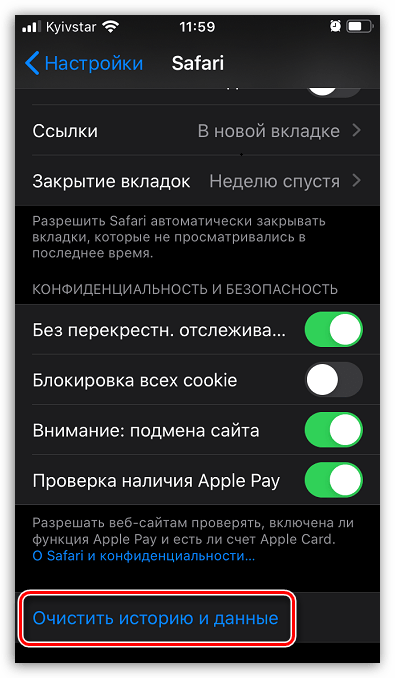
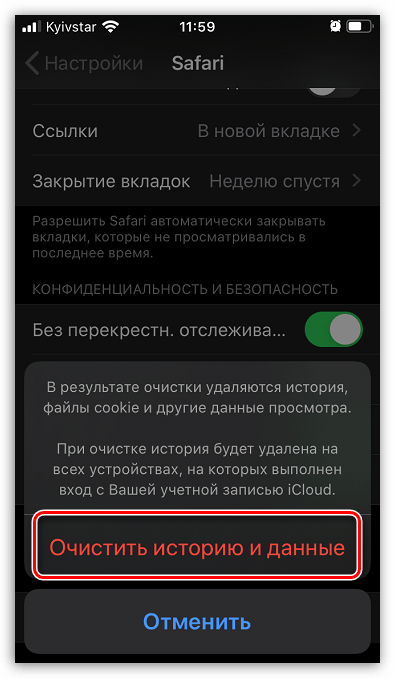
Как видите, в мобильных веб-обозревателях принцип удаления журнала посещений примерно одинаков, поэтому подобным образом можно выполнять очистку и для других браузеров.
Помимо этой статьи, на сайте еще 11956 инструкций.
Добавьте сайт Lumpics.ru в закладки (CTRL+D) и мы точно еще пригодимся вам.
Отблагодарите автора, поделитесь статьей в социальных сетях.
Как очистить браузер на андроиде
Рано или поздно перед каждым активным пользователем мобильного устройства встает вопрос, как очистить браузер на андроиде. Легкая на первый взгляд задача может отнять массу времени даже у опытного пользователя. Читайте статью, чтобы разобраться.
В настоящее время разработано невероятное количество браузеров. Каждый из них имеет свой уникальный интерфейс и свои настойки. Поэтому функция очистки истории и паролей располагается в разных пунктах меню. Для того чтобы не возникало трудностей, необходимо рассмотреть самые популярные программы для интернет-серфинга и детально разобрать вопрос очистки истории в них.
Google Chrome (Скачать)

Среди лидеров по количеству скачиваний находится браузер Chrome (Хром) на андроиде. Поэтому начнем именно с него. Чтобы обнулить историю в данной программе, необходимо:
- Зайти в «настройки»;
- В появившемся на экране меню нужно щелкнуть на надпись «Конфиденциально»;
- Проставлением галочек выбираем, что конкретно нужно очистить и удалить;
- Подтверждаем операцию;
- Закрываем меню.
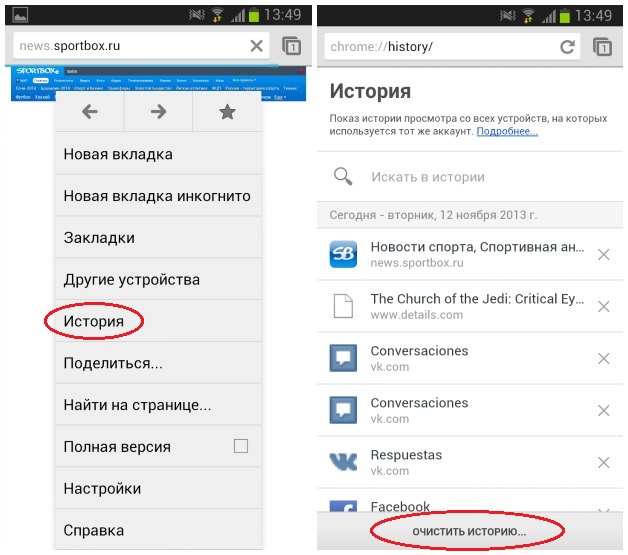
Opera (Скачать)

Для удаления истории в браузере Opera (Опера) на андроиде необходимо:
- Запустить приложение;
- Нажать на букву «О», которая вызывает появление основного меню;
- Находим кнопку «История» и нажимаем «Удалить все».
- Также, в основном меню есть кнопка «Конфиденциально». Нажав на нее, можно обнулить не только историю, но и пароли, кэш и Cookies.
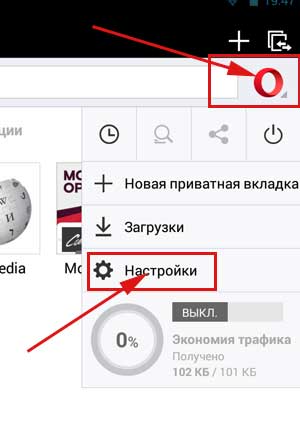 Фото: Браузер Opera на андроид
Фото: Браузер Opera на андроид
Firefox (Скачать)

Большую популярность набирает браузер Firefox. Чтобы очистить его историю, необходимо провести следующие действия:
- Запускаем его;
- Находим меню «Настройки»;
- Выбираем пункт «Очистить персональные данные»;
- В открывшемся окне галочками указываем, что конкретно необходимо удалить и подтверждаем свои действия;
- Выходим из меню.
 Фото: Браузер Firefox на андроид
Фото: Браузер Firefox на андроид
Yandex Браузер (Скачать)

Чтобы очистить историю и другие личные данные в Яндекс браузере, необходимо:
- Запустить его;
- Нажать на кнопку, на которой изображено меню настроек в виде трех вертикальных точек;
- Выбрать раздел «Конфиденциальность»;
- Выбрать те данные, которые подлежат удалению;
- Подтвердить действие;
- Выйти из меню.

Для того, чтобы в дальнейшем не пришлось очищать историю в Яндекс браузере, можно войти в раздел «Конфиденциальность» и отключить автоматическое сохранение истории.
UC Browser (Скачать)

Очистка UC Browser происходит следующим образом:
- Запускаем браузер;
- Нажимаем на кнопку меню, которая расположилось в нижней части дисплея и выполнена в виде трех черточек;
- Находим раздел «Очистить данные»;
- Отмечаем нужные параметры и очищаем нажатием одной кнопки.
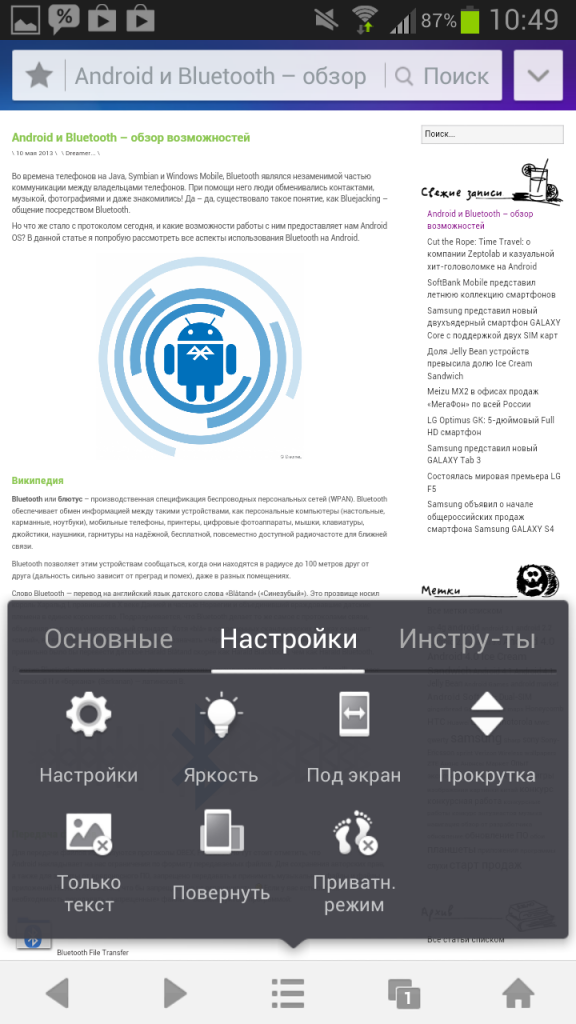 Фото: UC Browser на андроид
Фото: UC Browser на андроид
Dolphin Browser (Скачать)

Очистить историю в Dolphin Browser можно следующим способом:
- Заходим в меню, кнопка в виде силуэта дельфина;
- Выбираем пункт «Настройки»;
- Далее переходим в «Настройки хранения данных»;
- Проставляем галочки напротив личных сведений, которые стоит удалить;
- Подтверждаем удаление.

Процесс очистки любого браузера на андройде занимает не более двух минут. Главное в этом вопросе — не потеряться среди многочисленных разделов меню.
Уважаемые читатели! Если у вас остались вопросы или есть комментарии по теме статьи — пожалуйста, оставляйте их ниже.
Как очистить историю браузера на Android
Браузер, установленный на вашем Android-смартфоне, по-факту мало чем отличается от своих «больших» собратьев, которыми вы пользуетесь на своих настольных ПК. При этом история браузера, а также временные файлы и сохраненные там данные по автозаполнению логинов и паролей, представляют огромную ценность для злоумышленников. А это значит, что хранить их на своих гаджетах — это подвергать себя опасности. Давайте же разберемся, каким образом очистить историю браузера на Android.
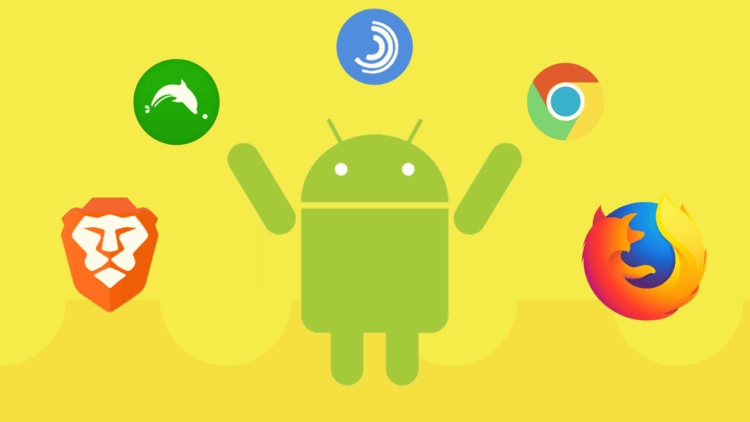
Как очистить историю браузера в Google Chrome
Согласно официальным данным, Google Chrome является самым популярным мобильным браузером на устройствах под управлением Android. С его помощью в интернет выходит около 85% всех пользователей. К счастью, процесс удаления истории вашего пребывания в сети в этом браузере достаточно прост. Для начала откройте Chrome и перейдите в главное меню настроек. Затем выбирайте пункт «История». Кстати говоря, вы можете набрать в строке браузера «chrome://history» (без кавычек) или даже сохранить этот путь в закладках для того, чтобы быстро перемещаться к нему.
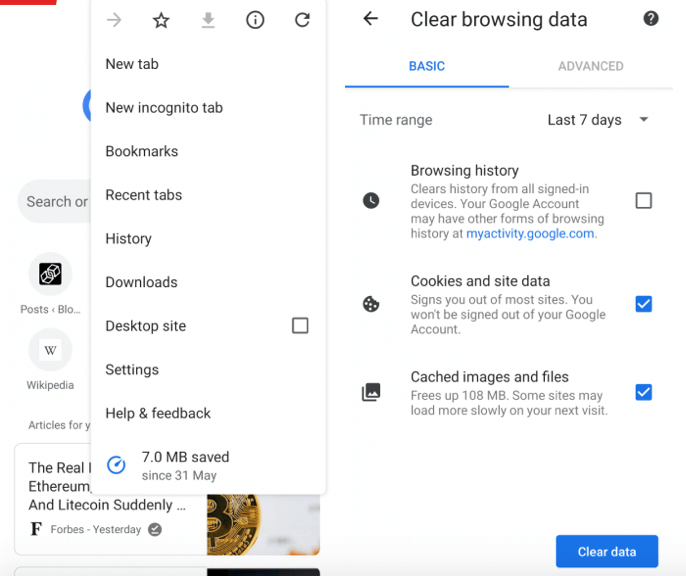
Удаление данных об истории посещений в Google Chrome. Все просто и понятно
Далее вам нужно выбрать, за какой именно период времени вы хотите удалить данные об истории посещений (за последний день, 7 дней, месяц и так далее), а также сопутствующие данные — cookies или файлы, сохраненные в кэше. Теперь нажимайте «Очистить».
Как очистить историю браузера в Firefox
Удаление истории браузера в Firefox по сути мало чем отличается от уже упомянутого Google Chrome. За тем лишь исключением, что использовать лайфхак с вводом специальной команды у вас не получится.
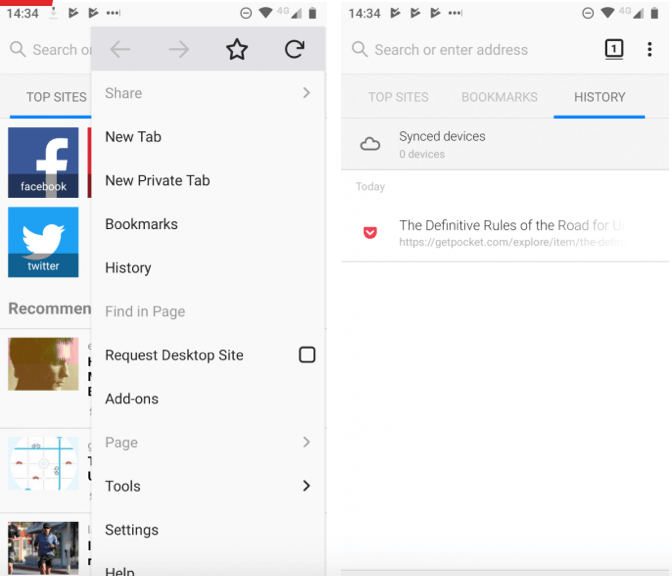
Firefox тоже довольно дружелюбен к пользователю
После открытия браузера, в правом верхнем углу коснитесь значка, выполненного в виде трех вертикальных точек (это меню настроек). Теперь во всплывающем подменю выбирайте пункт «История». В нижней части открывшейся страницы вы увидите опцию под названием «Очистить историю просмотра». Только имейте в виду, что отдельно удалять историю за выбранный промежуток у вас не получится. Firefox «сносит» все и сразу.
Как очистить историю браузера в Opera Mini
Ну и замыкает тройку лидеров среди мобильных браузеров небезызвестная Opera. Когда-то, к слову, это был один из самых популярных браузеров на настольных компьютерах. Сейчас же он, к сожалению, уже не может похвастаться былым величием. Однако функциональность и скорость работы приложения до сих пор на высоте. Чего нельзя сказать об эргономике, ведь настройки тут выполнены куда как более заморочено, чем у конкурентов.
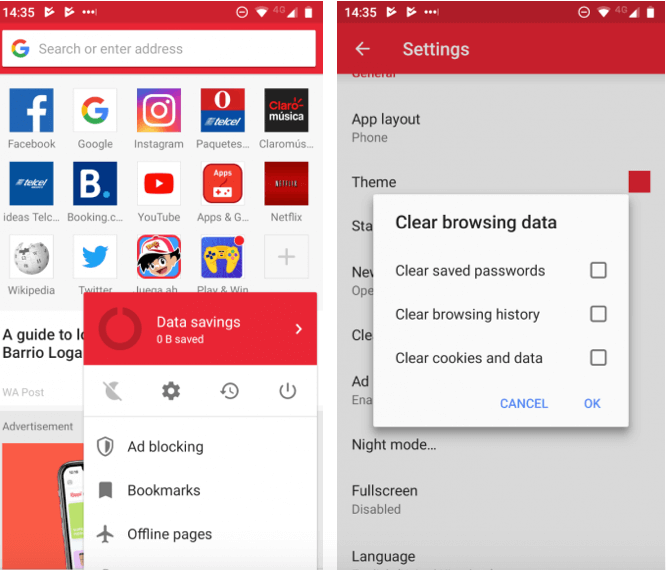
Opera, пожалуй, один из самых «замороченных» браузеров в плане настроек. Но при этом он позволяет одновременно с историей просмотров удалять и сохраненные пароли
Например, для того, чтобы очистить историю просмотров, вам требуется нажать на логотип Opera в правом нижнем углу. Появится небольшое окно, в верхней части которого находятся четыре иконки. Нам нужен значок в шестеренки для доступа к настройкам браузера. Тут двигайтесь в самый низ, пока не увидите пункт «Очистить историю просмотров». Нажимайте на него и выбирайте, что вы хотите удалить. На выбор: собственно, история просмотров, временные файлы или сохраненные пароли.
Конечно, помимо упомянутой «большой тройки» браузеров существуют и другие (кстати говоря, а каким браузером пользуетесь вы? Напишите об этом в нашем чате в Телеграм), но процесс удаления данных о посещенных страницах в них мало чем отличается от рассмотренных нами примерах. И в конце хотелось бы посоветовать вам не использовать «левые» браузеры, которые обещают вам невероятный прирост скорости или обход блокировок. Все это можно сделать и при помощи проверенных программ. Зато поверив обещаниям вы рискуете нарваться на ПО, которое будет «сливать» ваши данные третьим лицам.
Как удалить историю браузера на Андроид?
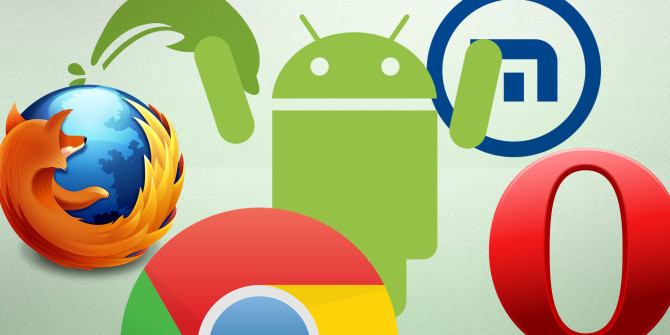
Браузер на вашем устройстве Android представляет собой существенное слабое место в вашей личной конфиденциальности. Смартфоны и планшеты с большей вероятностью будут потеряны, украдены или станут жертвами небезопасных общественных сетей Wi-Fi, чем ноутбук.
Чтобы никто не восстанавливал информацию, вам следует регулярно стирать историю просмотров на вашем Android. Но как? Методология не всегда так очевидна, как в настольном браузере.
Не паникуйте! Вот как можно удалить историю посещений в семи самых популярных браузерах Android: Chrome, Firefox, Opera, UC Browser.
Удалить историю просмотров в Chrome
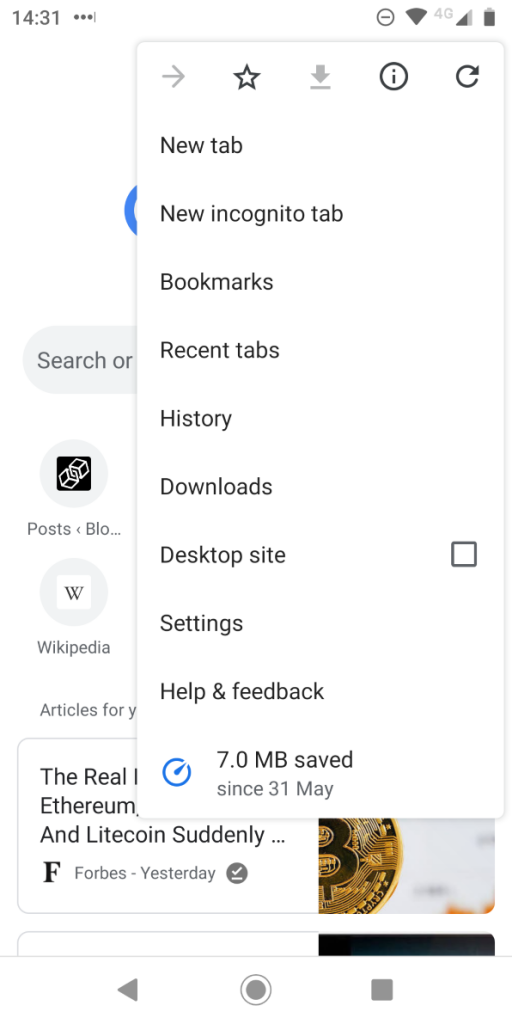
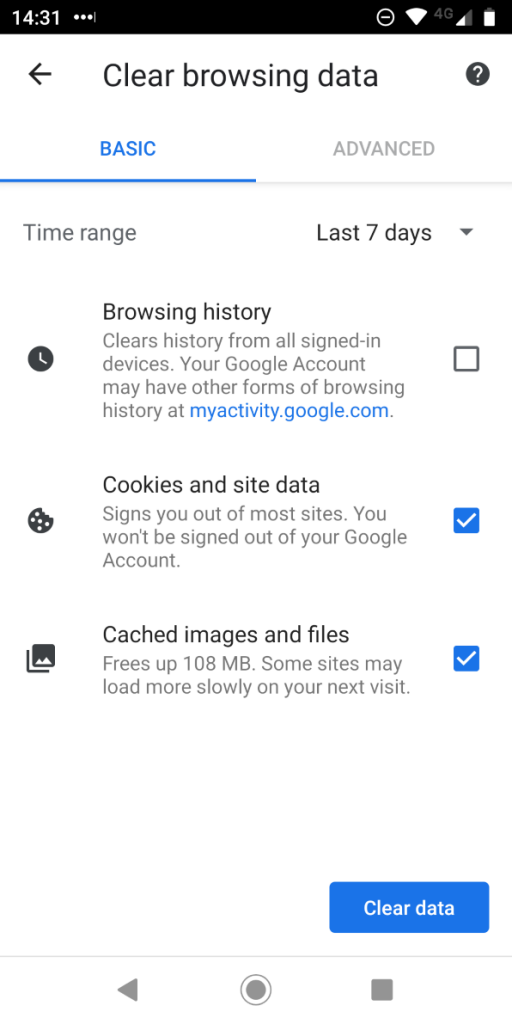
Сначала это Chrome. Это удобный самый популярный браузер для Android, которым пользуются около 85% владельцев Android.
К счастью, процесс удаления истории вашего телефона в этом браузере прост. Для начала откройте Chrome и перейдите в Меню → История или введите chrome://history в поле поиска. Приложение загрузит вашу страницу истории.
В верхней части окна вы увидите кнопку с надписью Очистить данные просмотра. Нажмите на неё.
Теперь вы можете решить, какие именно данные вы хотите удалить. В верхней части страницы выберите ваш таймфрейм, а затем установите соответствующие флажки. Есть основные и дополнительные вкладки, между которыми вы можете переключаться. Независимо от того, что вы используете, убедитесь, что вы выбрали историю просмотров. Когда вы будете готовы, нажмите Очистить данные.
Очистить историю браузера в Firefox
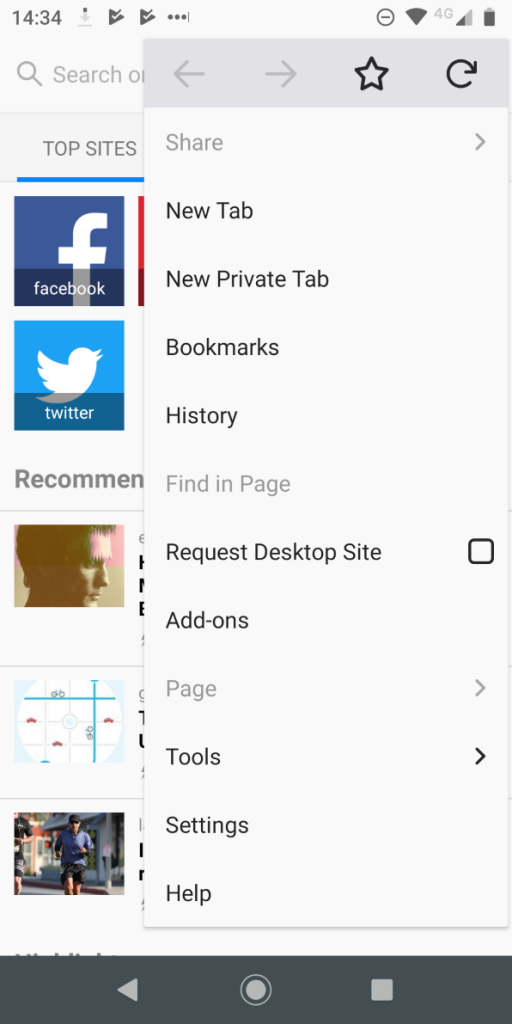
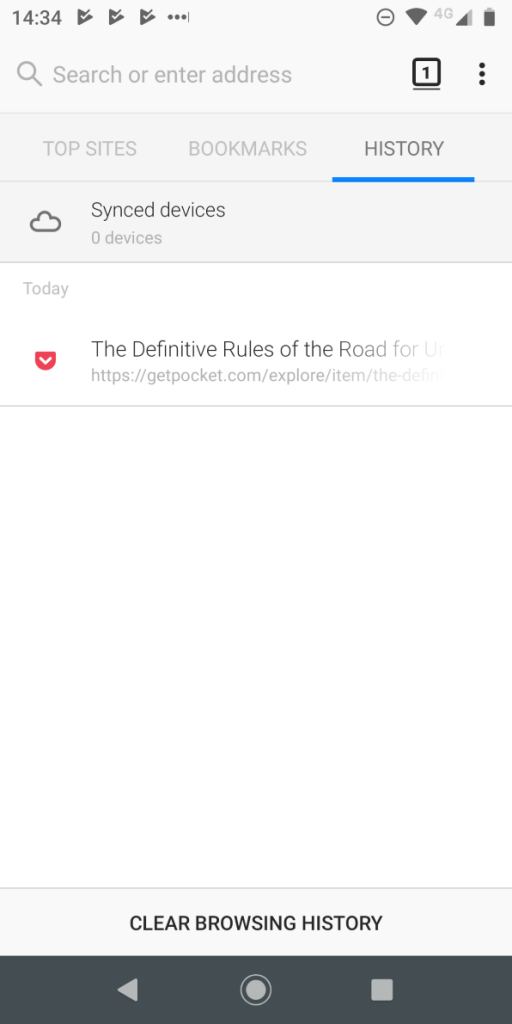
Удаление истории просмотра в Firefox аналогично процессу Chrome. Откройте браузер и коснитесь трех вертикальных точек в правом верхнем углу. Выберите Историю из меню.
Как и в Chrome, вы увидите большую кнопку «Очистить историю просмотров» — только в этот раз она находится внизу страницы. Однако, в отличие от Chrome, нет способа указать, какие другие данные вы хотите удалить. Приложение просто выдаст подсказку на экране, чтобы подтвердить ваши действия.
Нажмите OK, и данные будут стерты.
Удалить историю телефона в Opera Mini
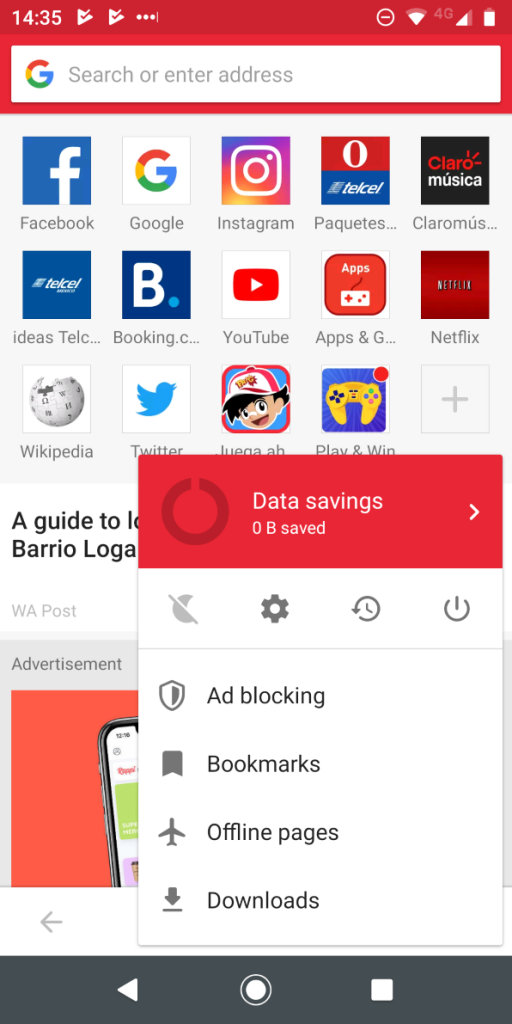
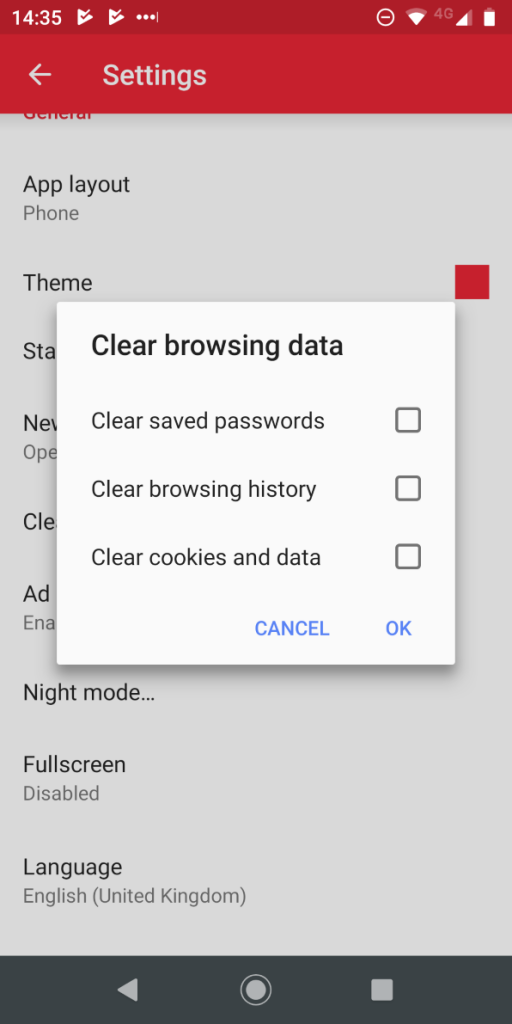
Процесс удаления истории просмотра из Opera немного сложнее.
Когда ваш браузер будет открыт, найдите логотип Opera в правом нижнем углу и нажмите на него. Появится небольшое окно. В верхней части этого окна находятся четыре иконки. Выберите значок Gear, чтобы получить доступ к настройкам браузера.
Затем прокрутите вниз, пока не увидите Очистить данные просмотра. Нажмите на него и отметьте флажки рядом с данными, которые вы хотите удалить. Вы можете выбрать из сохраненных паролей, истории просмотра и файлов cookie и данных.
Когда вы будете довольны своим выбором, нажмите OK.
Как очистить историю UC Browser
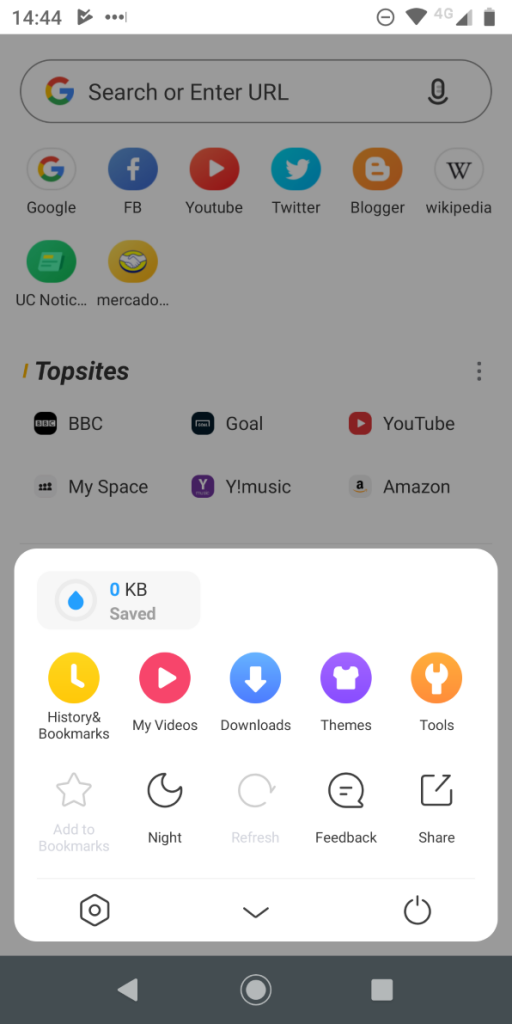
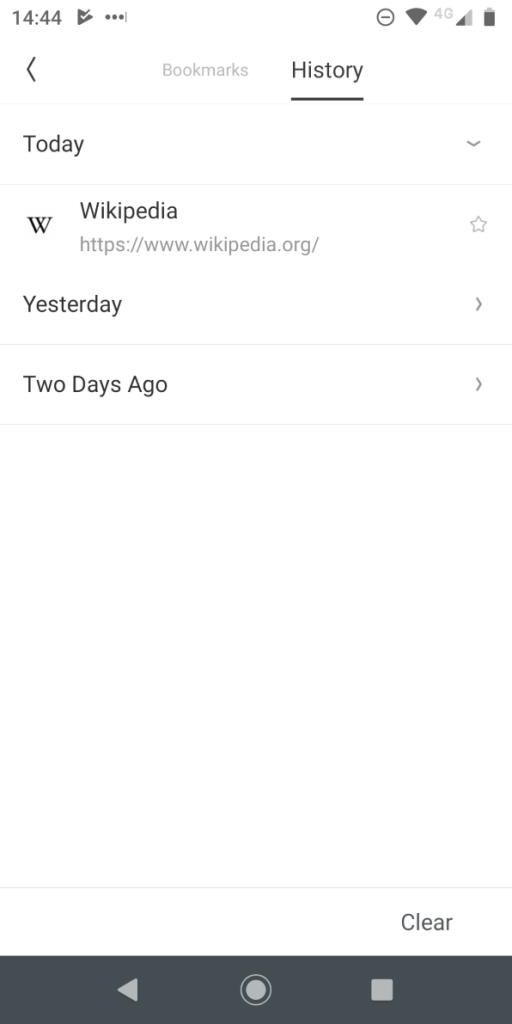
UC Browser не так широко известен, но он является надежной альтернативой для Android если вы хотите отойти от основных вариантов.
Процесс очистки истории браузера — самый сложный в этом списке. Чтобы начать, нажмите на три горизонтальные линии в нижней части экрана. В появившемся всплывающем меню выберите желтый значок с надписью « История и закладки» .
Когда вы нажмете на значок, вы увидите ваш список закладок в первую очередь. Проведите пальцем влево, чтобы открыть историю просмотров. В правом нижнем углу вы найдете кнопку Очистить. Нажмите на неё, затем подтвердите свое решение, выбрав Удалить в экранном подтверждении.
